Activer le compte Cosmos DB pour utiliser Azure Synapse Link
Azure Synapse Link pour Azure Cosmos DB est une fonctionnalité HTAP cloud native qui permet l’intégration entre Azure Cosmos DB et Azure Synapse Analytics.

Le diagramme ci-dessus illustre les principales fonctionnalités suivantes de l’architecture Azure Synapse Link pour Cosmos DB :
- Un conteneur Azure Cosmos DB fournit un magasin transactionnel basé sur les lignes optimisé pour les opérations de lecture/écriture.
- Le conteneur fournit également un magasin analytique basé sur les colonnes optimisé pour les charges de travail analytiques. Un processus d’auto-synchronisation complètement managé conserve les magasins de données synchronisés.
- Azure Synapse Link fournit un service lié qui connecte le conteneur avec magasin analytique dans Azure Cosmos DB à un espace de travail Azure Synapse Analytics.
- Azure Synapse Analytics fournit des runtimes Synapse SQL et Apache Spark dans lesquels vous pouvez exécuter du code pour récupérer, traiter et analyser des données à partir du magasin analytique Azure Cosmos DB sans impacter le magasin de données transactionnel dans Azure Cosmos DB.
Activation d’Azure Synapse Link dans Azure Cosmos DB
La première étape de l’utilisation d’Azure Synapse Link pour Cosmos DB consiste à l’activer dans un compte Azure Cosmos DB. Azure Synapse Link est pris en charge dans les types suivants de comptes Azure Cosmos DB :
- Azure Cosmos DB pour NoSQL
- Azure Cosmos DB for MongoDB
- Azure Cosmos DB for Apache Gremlin (préversion)
Vous pouvez activer Azure Synapse Link dans la page du portail Azure de votre compte Cosmos DB, ou en utilisant Azure CLI ou Azure PowerShell à partir d’une ligne de commande ou d’un script.
Utilisation du portail Azure
Dans le portail Azure, vous pouvez activer Azure Synapse Link pour un compte Cosmos DB dans la page Azure Synapse Link de la section Intégrations, comme illustré ci-dessous.
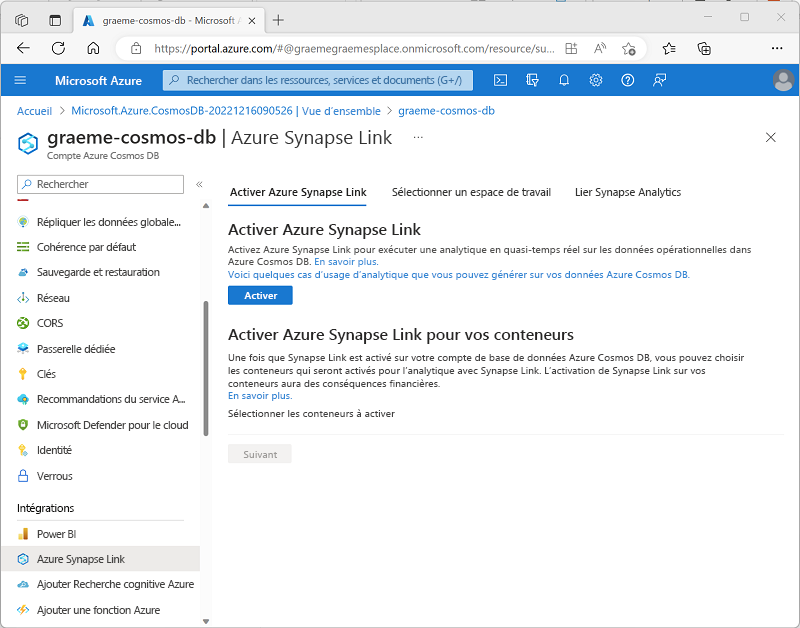
Conseil
Pour les comptes Azure Cosmos DB for NoSQL, il existe également un lien sur la page Explorateur de données.
Utilisation de l’interface de ligne de commande Azure (CLI)
Pour activer Azure Synapse Link à l’aide d’Azure CLI, exécutez la commande az cosmosdb create (pour créer un compte Cosmos DB) ou az cosmosdb update (pour configurer un compte Cosmos DB existant) avec le paramètre --enable-analytical-storage true. Par exemple, la commande suivante met à jour un compte Cosmos DB existant nommé my-cosmos-db pour activer Azure Synapse Link.
az cosmosdb update --name my-cosmos-db --resource-group my-rg --enable-analytical-storage true
Pour activer Azure Synapse Link pour un compte Azure Cosmos DB for Apache Gremlin, incluez le paramètre --capabilities EnableGremlin.
Utilisation de Microsoft Azure PowerShell
Pour activer Azure Synapse Link à l’aide d’Azure PowerShell, exécutez la cmdlet New-AzCosmosDBAccount (pour créer un compte Cosmos DB) ou Update-AzCosmosDBAccount (pour configurer un compte Cosmos DB existant) avec le paramètre -EnableAnalyticalStorage 1. Par exemple, la commande suivante met à jour un compte Cosmos DB existant nommé my-cosmos-db pour activer Azure Synapse Link.
Update-AzCosmosDBAccount -Name "my-cosmos-db" -ResourceGroupName "my-rg" -EnableAnalyticalStorage 1
Considérations relatives à l’activation d’Azure Synapse Link
Lorsque vous envisagez d’activer Azure Synapse Link pour un compte Cosmos DB, tenez compte des faits suivants :
Après avoir activé Azure Synapse Link pour un compte, vous ne pouvez pas le désactiver.
L’activation d’Azure Synapse Link ne démarre pas la synchronisation des données opérationnelles vers un magasin analytique. Vous devez également créer ou mettre à jour un conteneur avec prise en charge d’un magasin analytique.
Lorsque vous activez Azure Synapse Link pour un compte Cosmos DB for NoSQL à l’aide d’Azure CLI ou de PowerShell, vous pouvez utiliser le paramètre
--analytical-storage-schema-type(Azure CLI) ou-AnalyticalStorageSchemaType(PowerShell) pour spécifier le type de schémaWellDefined(par défaut) ouFullFidelity. Pour un compte Cosmos DB for MongoDB, le type de schéma par défaut (et le seul pris en charge) estFullFidelity.Une fois qu’un type de schéma a été affecté, vous ne pouvez pas le modifier.
Notes
Vous allez en apprendre plus sur le magasin analytique et ses types de schémas dans l’unité suivante.